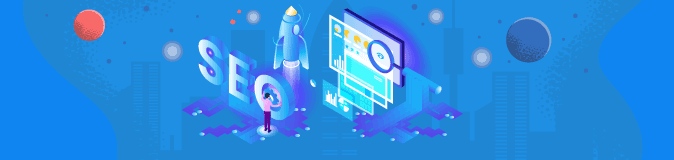
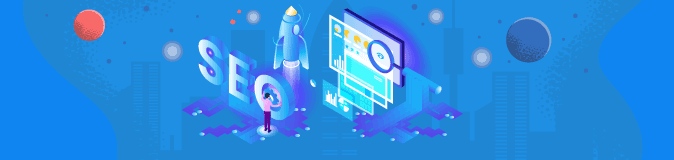
URLを入力してください
【Web画面解像度 シミュレータ】ツールは、さまざまな異なるWeb画面解像度で、Webサイトをブラウザで表示したときの見え方をチェックできます。チェックするシミュレート画面はブラウザの別ウィンドウに表示されます。
デスクトップパソコンやノートパソコン、スマートフォンやタブレットなどデバイスの画面サイズ(解像度)は異なります。
たとえば、Webサイトのデザイン時、デスクトップパソコン画面をベースにレイアウトしたWebサイトをスマートフォンで見ると、Webサイトの横幅が画面に入りきらないで横スクロールしないと表示できないということがあります。
以前は、デスクトップパソコン用サイト、モバイル用サイトの2種類(URLが異なる)を作成して、Webサイトにアクセスするデバイス別にサイトを切り替えて表示させたりする方法もありました。
しかし現在では、デスクトップパソコンやノートパソコン、スマートフォンやタブレットなどの異なるデバイスに対して、同じHTMLコードと、CSS(スタイルシート)を使用して各デバイスのページのレンダリングを変更する「レスポンシブデザイン」でWebサイトを構築する方法が一般的です。
Googleにおいても、レスポンシブデザインでのWebサイト構築を推奨しています。
◆ レスポンシブ デザインにする理由
詳しくは下記を参照してください。
◆ 参考 - レスポンシブウェブデザイン | Google検索デベロッパーガイド
※注意
ChromeやFirefox、MS-Edge、Safariなどその他使用するブラウザソフトの種類やバージョンの違い、利用するディスプレイ(モニター)の解像度によって「Web画面解像度 シミュレータ」のチェック結果は必ずしも一致しません。チェック結果はあくまでも参考としてご利用ください。